Привет, сегодня мы немного поговорим о смартфонах на базе Android и о том, как оптимизировать их производительность, чтобы они работали как можно быстрее. По сути, смартфоны — это такие же компьютеры, как и все остальные, у них есть свой процессор, оперативная память, операционная система, в данном случае мы говорим об Android. Не являются исключением и проблемы, с которыми может столкнуться компьютер, в частности то, что со временем он может стать медленнее, чем был изначально.
1. Совет номер один — установите на свой телефон как можно меньше приложений. Я планирую написать отдельную статью о функциях, которые ваш телефон может выполнять без необходимости установки специального приложения. Я видел людей, которые даже устанавливали отдельный фонарик, учитывая, что он встроен в каждый телефон и совсем не нужен. Даже программа для записи экрана, которую я использую для этого видео, встроена, и я ничего не устанавливал.
Прежде чем искать приложение в плеере, проверьте, нет ли в вашем телефоне такой функции.
Конечно, как бы вы ни старались, со временем у вас накапливается множество приложений, которые по тем или иным причинам были вам нужны в какой-то момент, но больше не нужны. Возможно, вы даже забыли об их существовании. Поэтому правильно время от времени проводить чистку. Самый простой способ удалить программу — это удерживать палец на иконке, пока не появится меню удаления, но я предпочитаю другой подход.
Зайдите в настройки, а затем в Приложения.
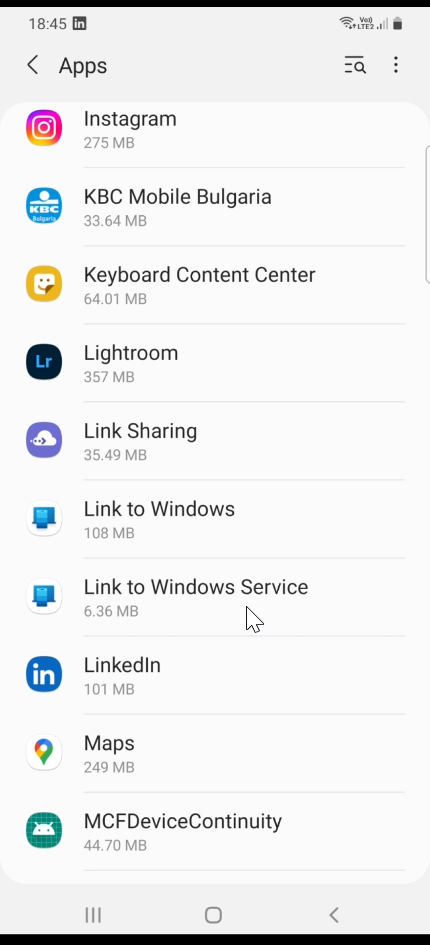
Таким образом вы увидите полный список приложений, как установленных, так и не установленных. Те, которые вы установили, легко удалить, нажав на них и выбрав опцию деинсталляции.
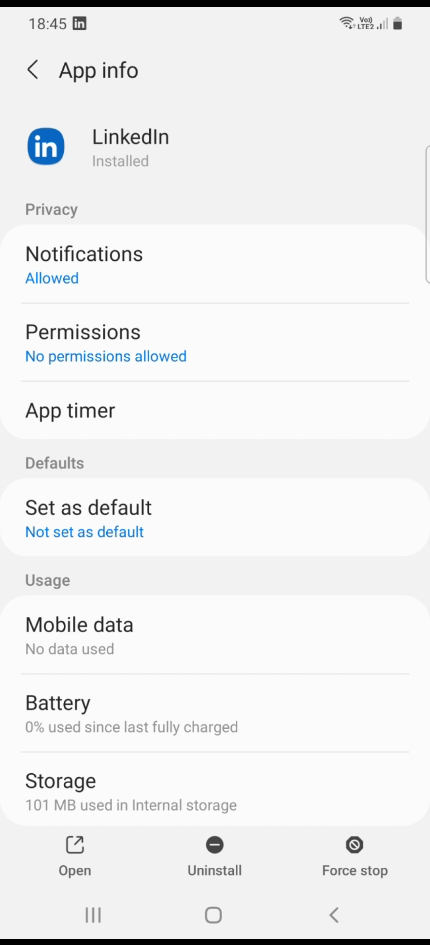
2. Совет номер два — разберитесь с предустановленными приложениями. В каждом телефоне производитель устанавливает кучу всякой ерунды, например это приложение. Нажав на него, вы увидите, что у меня нет возможности удалить его, но я могу использовать Отключить — что в нашем случае ближе всего к удалению.
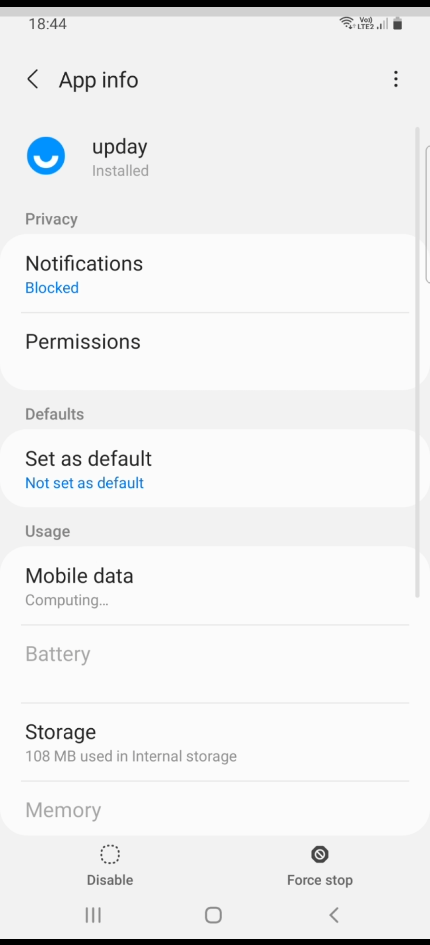
Отключить не удалит приложение с вашего телефона, но, по крайней мере, вы гарантируете, что оно не будет работать в фоновом режиме, расходовать системные ресурсы и излишне разряжать аккумулятор. Однако, если вы не уверены, для чего нужна та или иная вещь, будьте осторожны и поинтересуйтесь, прежде чем отключать ее.
3. Совет номер три. Используйте статичные изображения для своих wowpeepers. Лично я не использую анимированные темы и прочую ерунду на своем телефоне.
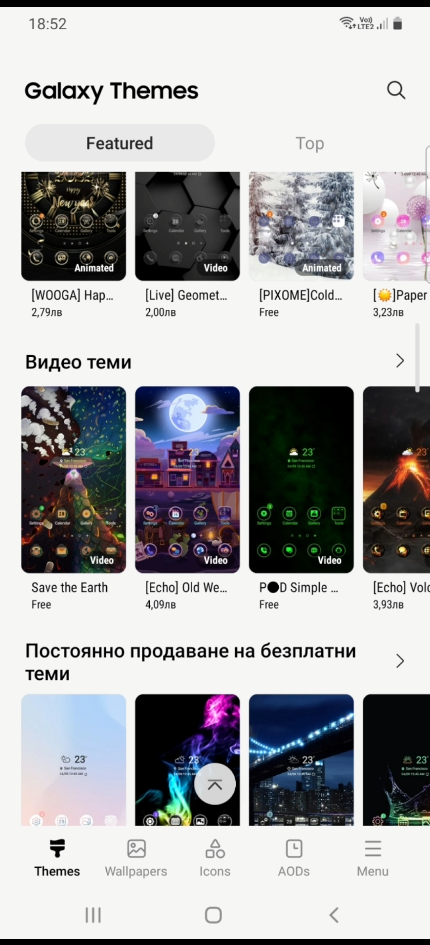
Они расходуют системные ресурсы телефона при каждой активации, что не только делает его медленнее, но и в большей или меньшей степени влияет на время автономной работы. Итак, мой совет — ограничьте эстетическое оформление вашего телефона статичными изображениями. Конечно, это вопрос личного выбора.
4. Совет номер четыре — регулярно обновляйте свой телефон. Помимо того, что обновления полезны для вашей безопасности, они часто улучшают производительность модели телефона.
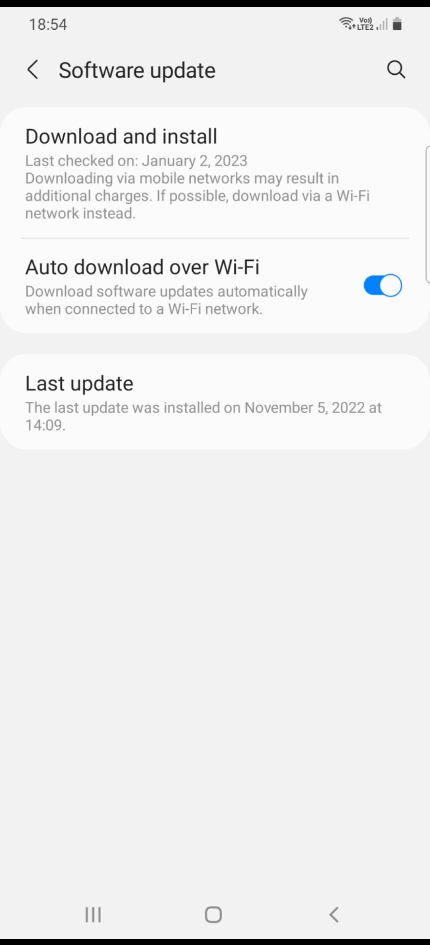
Если вы пропустили несколько обновлений, вы можете сделать это, зайдя в параметры и найдя обновление программного обеспечения. На разных телефонах оно может немного отличаться, но вряд ли вас это беспокоит.
5. Совет номер пять — лично я этот совет не применяю, но он может быть полезен, если ваш телефон старый и у вас есть проблемы с его медленной работой. Я говорю об использовании облегченных версий популярных приложений.
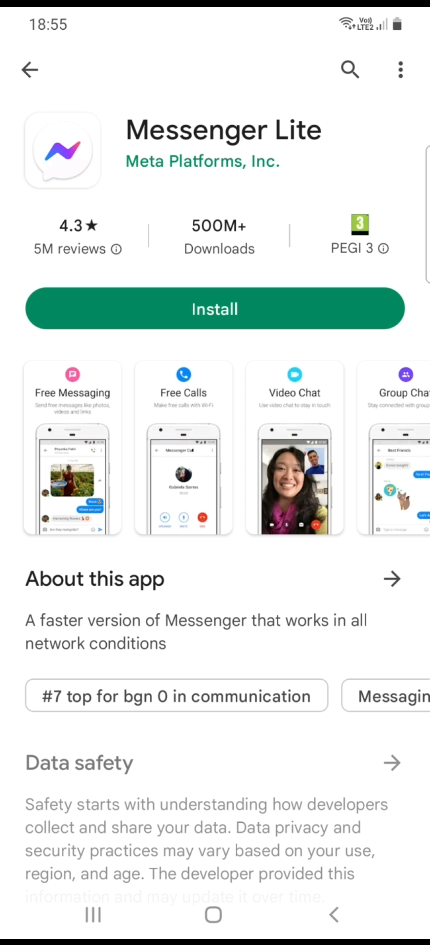
Это может быть Messenger Lite, Face book Lite, Twitter Lite. Если вы, как и я, используете youtube для прослушивания музыки, теперь есть youtube music, который воспроизводит только аудио, что позволяет экономить заряд батареи, мобильные данные и т. д.
6. Совет № 6 — используйте браузер, отличный от Google Chrome, если вам нужен интернет-браузер. Как мы знаем, Android — это операционная система Google, и вполне естественно, что предустановленным браузером является Chrome. Это хороший браузер, но он печально известен тем, что отнимает колоссальное количество системных ресурсов как на настольных, так и на мобильных компьютерах.
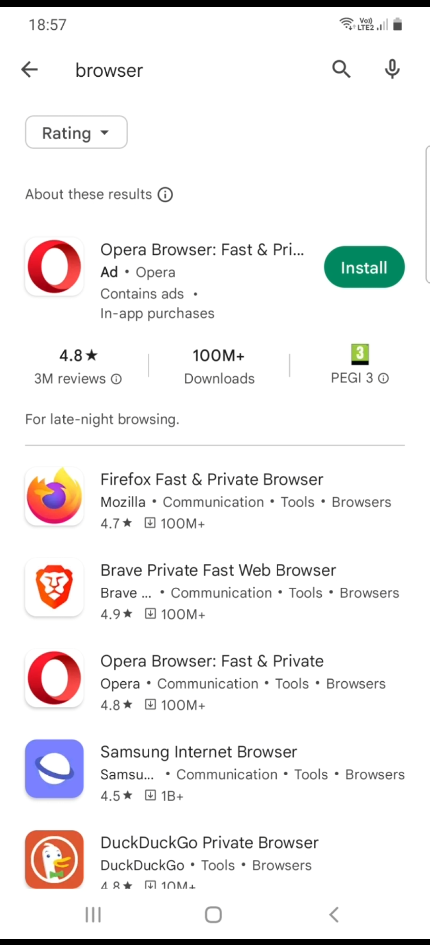
Все известные нам браузеры — FireFox, Opera, Brave — доступны в виде мобильных приложений, а некоторые даже имеют Lite-версии. Вы даже можете использовать Microsoft Edge, и он будет легче, чем Chrome.
7. Совет номер семь — контролируйте расход заряда батареи. Есть способ узнать, сколько именно, в процентах, каждое приложение высасывает из вашей батареи. На разных устройствах эта информация может быть найдена в разных местах, на моем Samsung она находится в Настройках, Батарея и уход за устройством, нажав на Батарея.
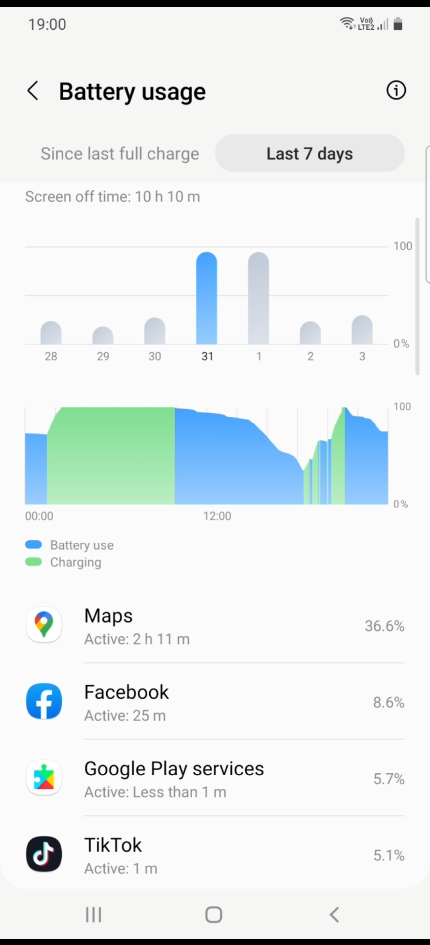
Здесь вы можете увидеть несколько вкладок с информацией, например, какие приложения сколько израсходовали данных с момента последней зарядки телефона, как за последние 7 дней, так и отдельно за каждый из предыдущих дней. Здесь, чтобы определить, что что-то не так, вам нужно использовать свои аналитические способности. Например, в тот день, когда я путешествовал и использовал Google Maps в качестве навигации, карты израсходовали значительную часть заряда батареи. Следите за аномалиями. Например, приложения, которыми вы не пользовались или не знаете, откуда они взялись, могут расходовать много заряда батареи.
Кроме того, если вы зайдете в любое приложение через меню приложений, вы можете найти опции использования мобильных данных в фоновом режиме, а также опцию батареи, позволяющую или не позволяющую фоновую работу. В большинстве приложений эти опции включены по умолчанию, и если какие-то из них расходуют заряд батареи или мобильные данные без необходимости, вы можете отключить их здесь.
8. Совет номер восемь — используйте так называемый Data Saver. Лично я бы применил этот совет только в крайнем случае.
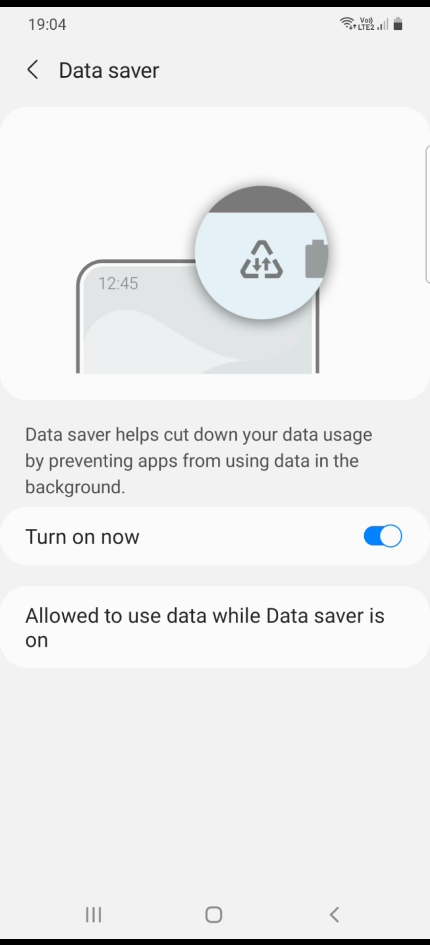
Это делает то, что мы описали выше, но на глобальном уровне для всех приложений, запрещая им использовать фоновые данные. Найти ее можно, зайдя в меню Параметры, Подключения, а затем Использование данных. По умолчанию она всегда выключена, но имейте в виду, что если вы включите ее, некоторые приложения могут работать не так, как должны, потому что им нужно использовать фоновые данные.
Для этого их можно включить в список исключений Data Saver.
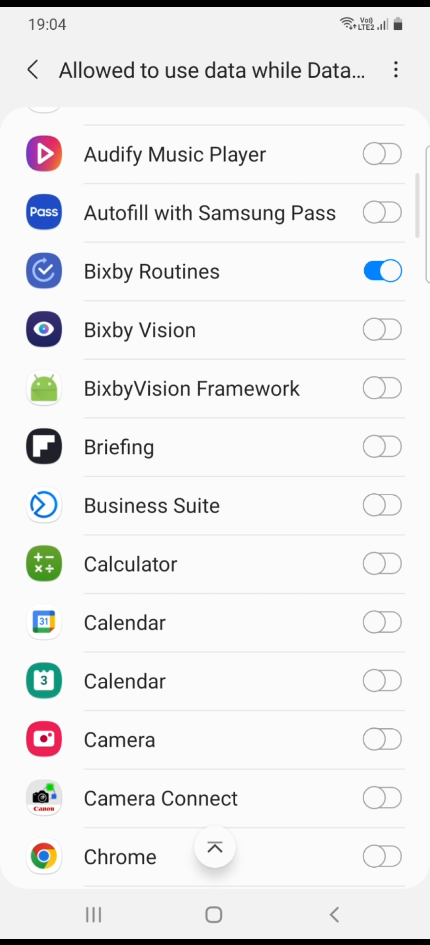
9. Совет номер девять — удалите ненужные анимации. Как и в Windows, в Android есть анимация меню, которую мы можем удалить, если захотим. Это тем важнее, чем старше наш телефон.
Для этого нам нужно стать ОПАСНЫМИ ХАКЕРАМИ и войти в так называемые опции разработчика на нашем телефоне. Опять же, они могут отличаться для разных моделей телефонов, поэтому если вы не нашли их, проверьте, где именно они находятся на вашем телефоне. То, что вы ищете, называется Build Number. В моем случае я нашел его, зайдя в Параметры, затем О телефоне и нажав на Информация о программном обеспечении.
Вот номер сборки — я начинаю нажимать на него как сумасшедший, пока не появится надпись Developer Mode is on.
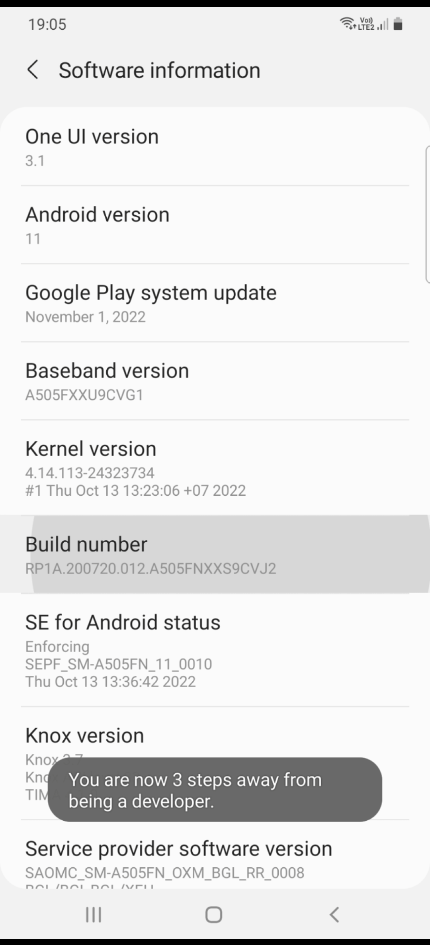
Сами опции разработчика я нашел в нижней части меню опций. Прокрутив немного вниз, вы найдете несколько опций под названием Масштаб анимации Windows, Масштаб анимации перехода и Масштаб длительности анимации. Для каждой из них есть возможность настройки, увеличивая множитель, например, до 1,5x или 2x, вы увеличиваете время анимации, а если поставить 0,5x, то сокращаете время вдвое.
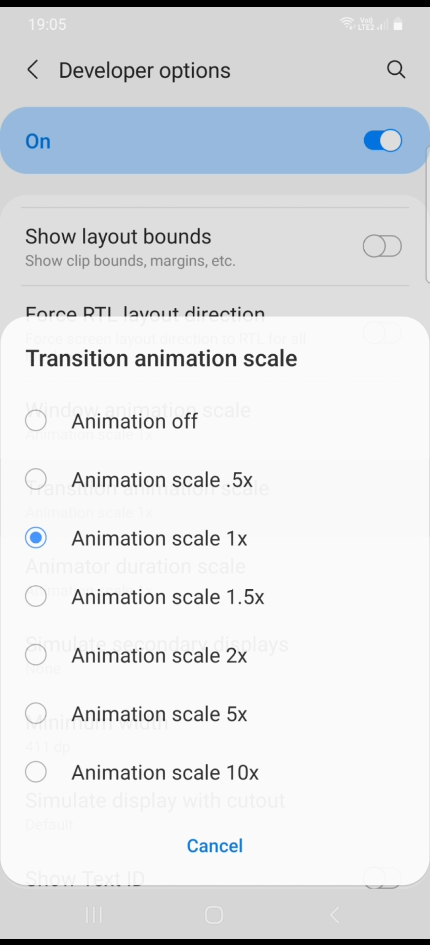
Если вы хотите, чтобы телефон вообще не загружался с анимацией, вы можете полностью отключить ее, выбрав Animation OFF.
10. Совет номер десять — опция ядра, телефонный эквивалент чистой переустановки, которую я рекомендую для настольных ПК, когда ничего не помогает. На телефонах это называется сбросом настроек до заводских значений.
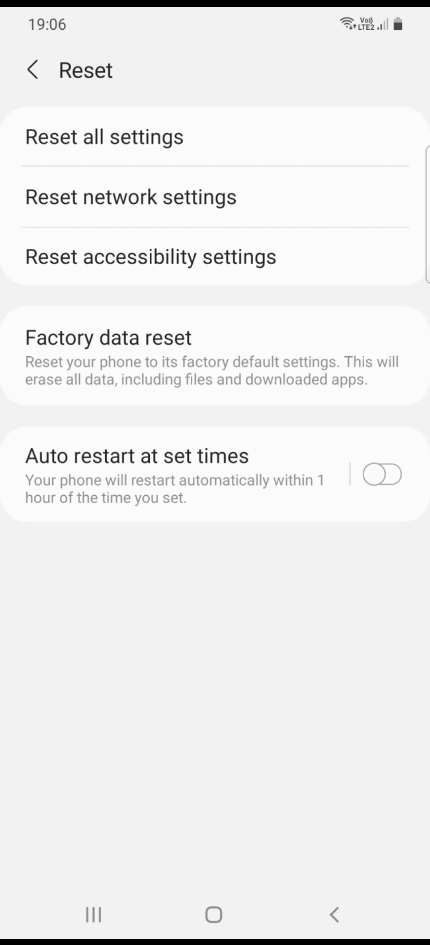
Время от времени, особенно если ваш телефон работает не так, как нужно, не лишним будет сбросить его до заводских настроек. Осторожно, вся информация на вашем телефоне будет удалена, вместе со всеми приложениями, которые вы установили, всеми вашими фотографиями, загрузками и т.д.н. Перед этим убедитесь, что вы загрузили все важное, что вы помните свои пароли и т. д.н.
После сброса настроек до заводских ваш телефон должен быть абсолютно чистым, как в тот день, когда вы его только достали. Мой совет — не восстанавливайте его из резервной копии, потому что это может вернуть некоторые проблемы. Это требует больше усилий, но лучший вариант — вручную установить все необходимые приложения и снова войти в них.
Также не забудьте обновить свой телефон.
Если вы пропустили мои десять советов о том, как сделать ваш компьютер с Windows быстрее, вы можете прочитать статью, которую я недавно написал в блоге mascomsoft.ru. Следите за нами, чтобы получать больше полезных советов и обзоров продуктов.

